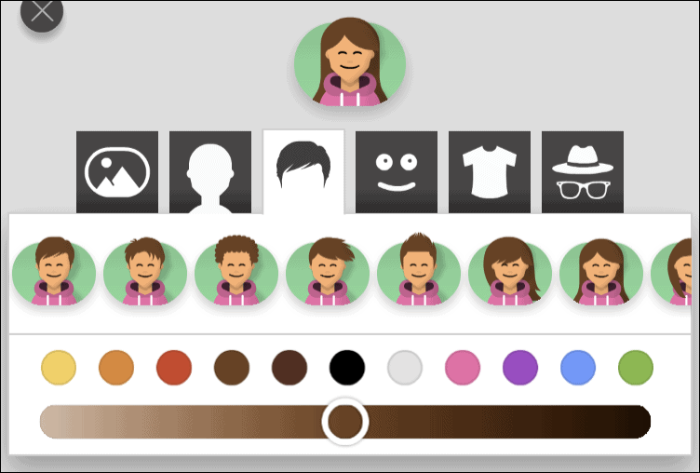Tanuljon meg Shuffleboardot játszani az iMessage-en, és tapasztalja meg a nosztalgiát és a szórakozást digitálisan.
A Shuffleboard már nagyon régóta az egyik nagyon népszerű játék. Kezdetben padló Shuffleboard-ként játszották, ami aztán asztali Shuffleboard-tá fejlődött, és ebben a digitális korszakban a Shuffleboard is a digitalizálási sávba ugrott.
Érdekes módon a Shuffleboard iMessage-játékként is elérhető, amellyel mindannyian tudjuk, hogy nagyon szórakoztató játék, és mindenekelőtt tiszteletben tartja az Ön kényelmét, így minden szórakozást élvezhet anélkül, hogy a termelékenységét a legkisebb mértékben is akadályozná.
Mielőtt azonban belépne iPhone-ján az Üzenetek alkalmazásba, hogy Shuffleboard játékot indítson közeli és szeretteivel, először meg kell tennie egy lépést.
A Shuffleboard telepítése az iMessage App Store használatával
Az iMessage játékokhoz a Shuffleboard nem érhető el önálló alkalmazásként. Ezért a Shuffleboard lejátszásához le kell töltenie a „GamePigeon” alkalmazást az iMessage alkalmazásboltból, amely számos játékot tartalmaz, beleértve a Shuffleboardot is.
Ehhez indítsa el az „Üzenetek” alkalmazást iOS-eszközének kezdőképernyőjén.
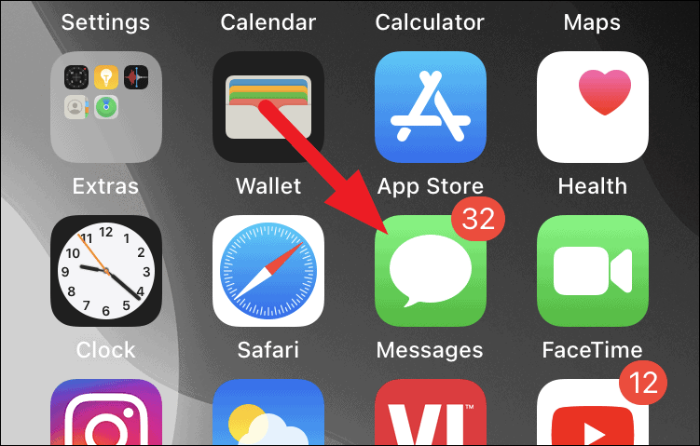
Ezután kattintson az Üzenetek alkalmazás képernyőjén már meglévő beszélgetések bármelyikére.
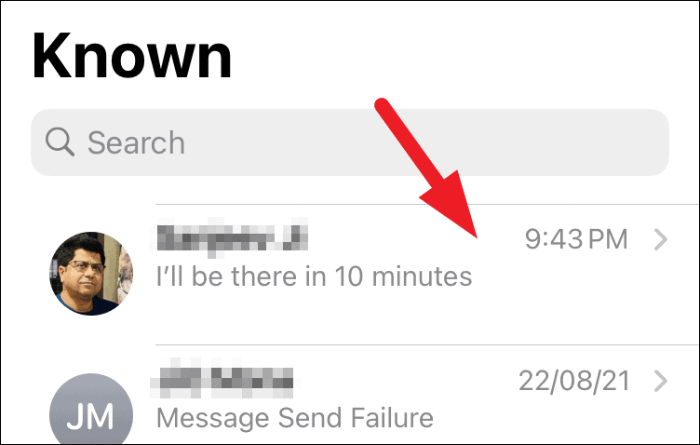
Ezután érintse meg a szürke színű „App Store” ikont, amely közvetlenül az üzenetmező mellett található a képernyőn. Ez felfedi az App Store-hoz kapcsolódó összes lehetőséget a képernyő alján.
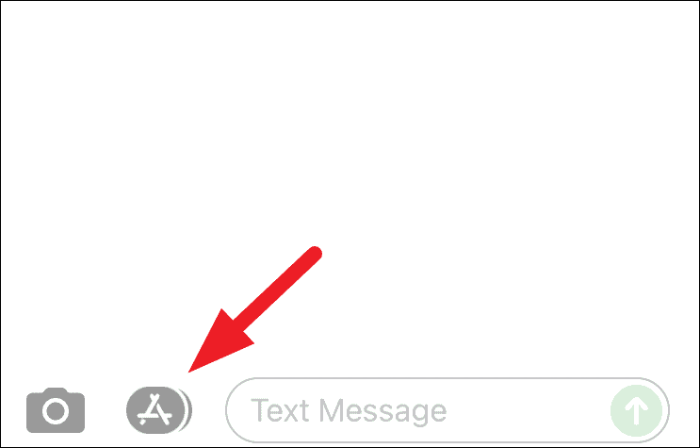
Ezt követően érintse meg a kék színű „App Store” ikont a képernyőn megjelenő alkalmazássávon. Ezzel elindítja az iMessage áruházat egy átfedő ablakban a képernyőn.
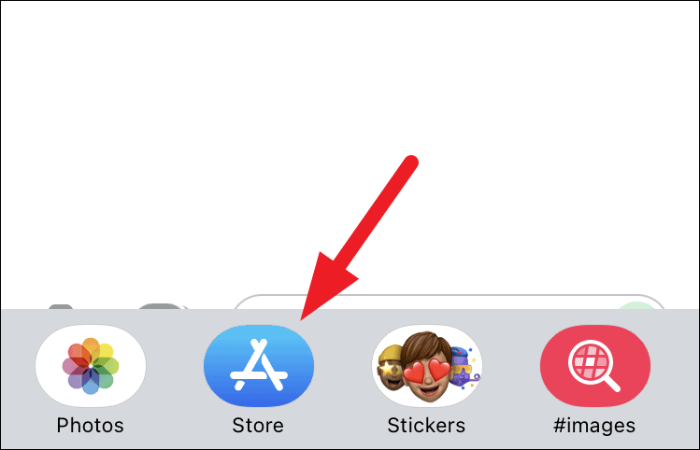
Most az átfedő ablakban érintse meg az ablak jobb felső részén található „Keresés” ikont.
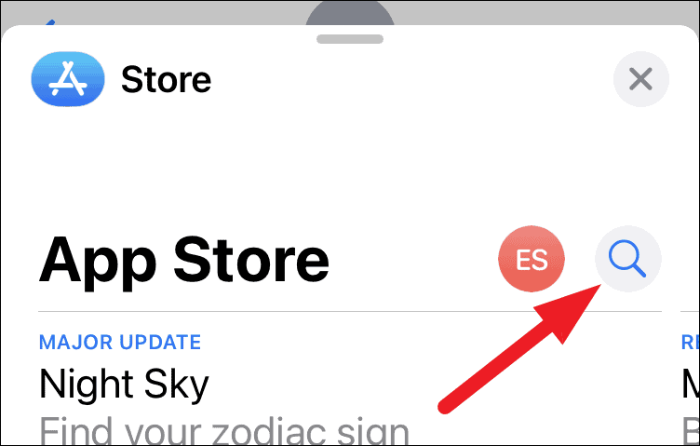
Ezután írja be a játék galambot a megfelelő helyre, és érintse meg a „Keresés” gombot a képernyő-billentyűzet jobb alsó sarkában.
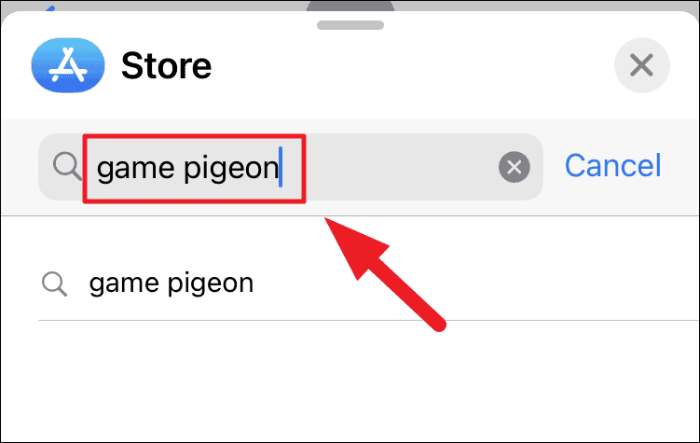
Ezután keresse meg a „Game Pigeon” lapkát, és kattintson a mellette található „Get” gombra. Ezután a rendszer felkéri, hogy jelentkezzen be az App Store-ba, és erősítse meg a vásárlást. Ehhez adja meg a kívánt hitelesítési módot.
Jegyzet: Ha a „GamePigeon”-t már megvásárolta a fiókjában, a „Get” gomb helyett a „Felhő lefelé mutató nyíllal” ikont fogja látni.
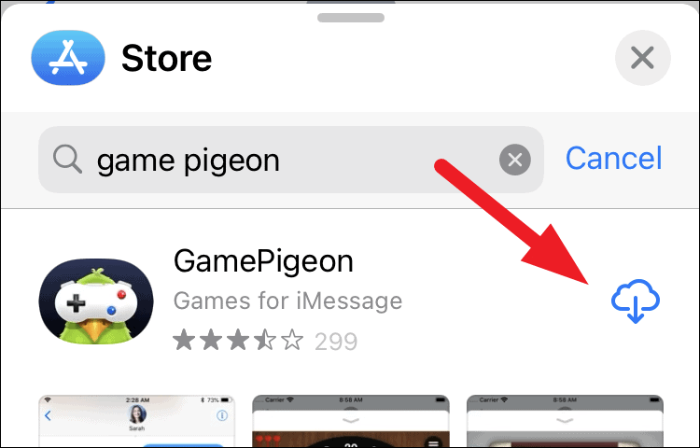
Játssz egy Shuffleboard játékot a névjegyeiddel
Miután telepítette a Shuffleboardot iPhone-jára, itt az ideje, hogy gyorsan elindítson egy Shuffleboard játékot az egyik névjegyével.
Először indítsa el az Üzenetek alkalmazást iOS-eszközének kezdőképernyőjéről.
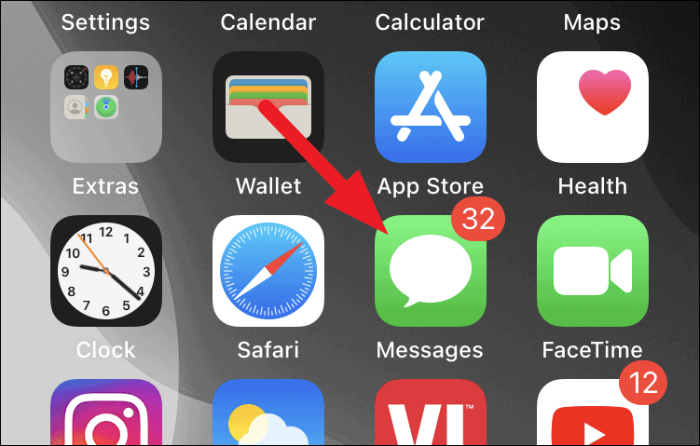
Ezután érintse meg a beszélgetési fej megnyitásához, amellyel a Shuffleboard-ot szeretne játszani az „Üzenetek” alkalmazásban.
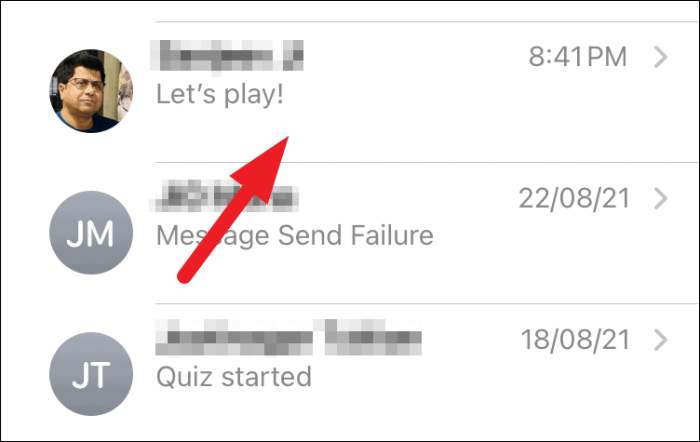
Ha új beszélgetést szeretne indítani, kattintson az új beszélgetés ikonjára az Üzenetek alkalmazás képernyőjének jobb felső sarkában.
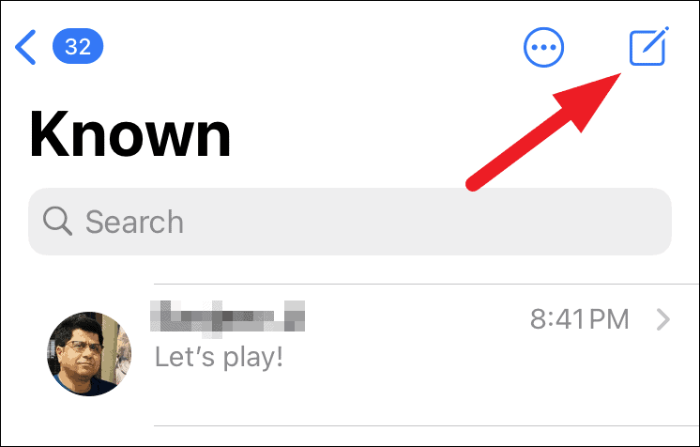
Miután a beszélgetési nézetben van, görgessen a „Játékgalamb” ikonra az alkalmazásfiókban, majd koppintson rá a játékok teljes listájának megjelenítéséhez.
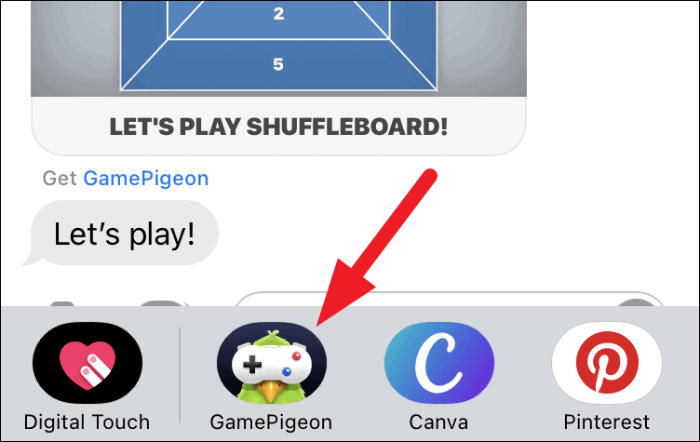
Ezután érintse meg a „Shuffleboard” ikon kiválasztásához a képernyőn megjelenő lehetőségek rácsából.
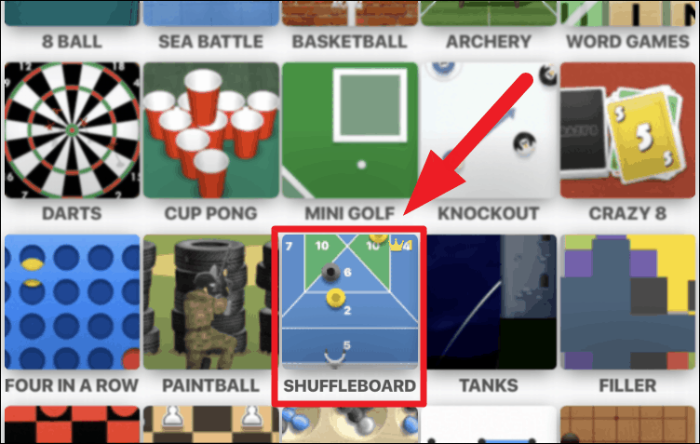
Ezt követően érintse meg a „Játék mód” részben található „1. térkép” opciót. A „Map 2” és a „Map 3” csak akkor oldható fel, ha az alkalmazás fizetős verzióját használja.
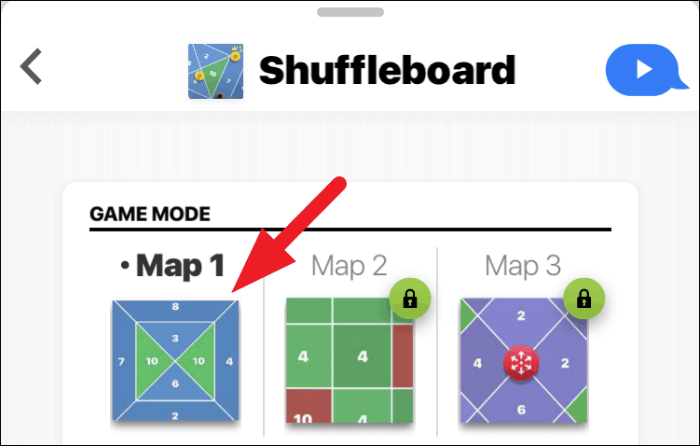
Ezután adjon hozzá egy üzenetet, ha ezt szeretné megtenni a rendelkezésre álló helyről, és kattintson a „Küldés” gombra, hogy meghívja a kívánt kapcsolatot egy játékra.
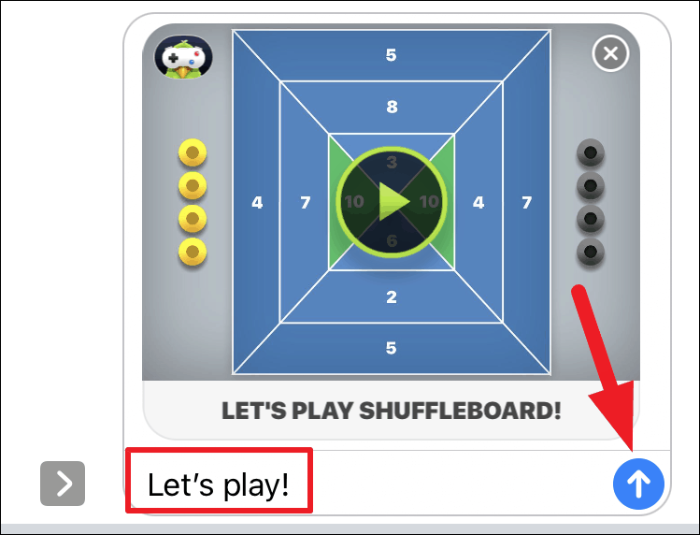
Miután elküldte a játékra szóló meghívót a kapcsolattartójának, egyszerűen elindíthatja a játékot a játéklapkára koppintva, hogy sorra kerüljön.
Jegyzet: A játékba meghívott személynek telepítenie kell a „GamePigeon” alkalmazást is, hogy a „Shuflleboard” játékkal játszhasson.
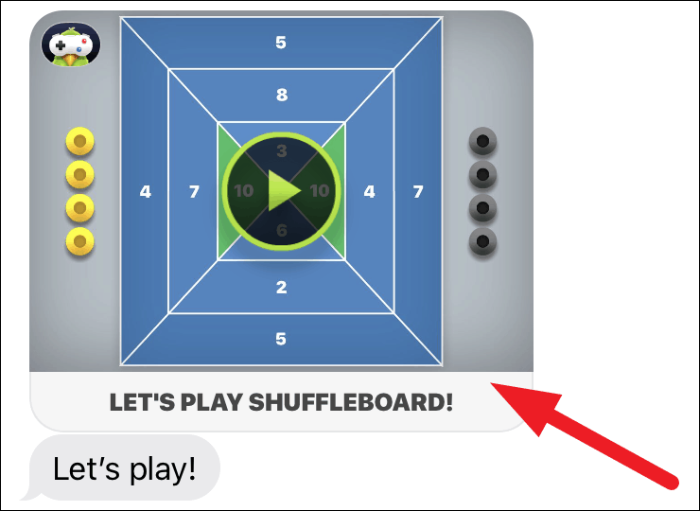
Miután az ellenfél felvette a sorát, meg kell határoznia az irányt és az erőt, hogy átlője a korongot a táblán. Figyeld meg a számokat a táblán, ez az a pontok száma, amelyeket akkor gyűjtesz, ha a korongod erre a mezőre esik.
Ehhez mozgassa a korongot a csúszkán, és állítsa be a lövés helyét úgy, hogy az ujját bármelyik irányba húzza.
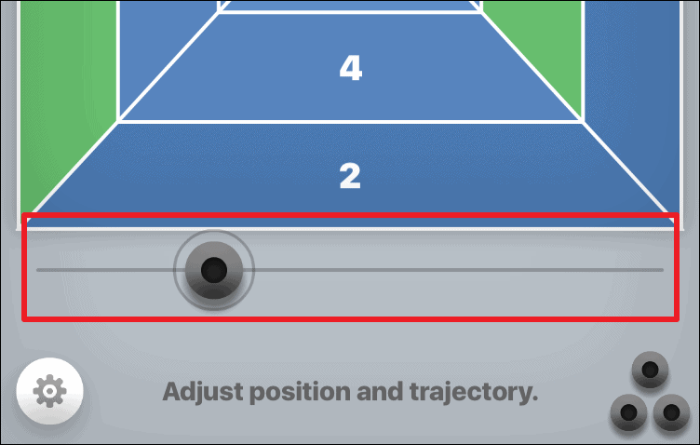
Ezután húzza az ujját északi irányba a koronghoz képest, hogy növelje a lövőerőt. Hasonlóképpen mozgassa oldalra az ujját a korong pályájának beállításához.
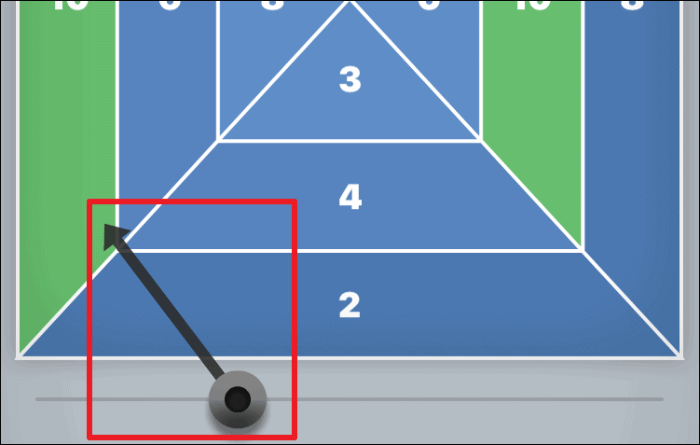
Miután beállította a röppályát és a koronglövéshez szükséges teljesítményt, érintse meg a képernyő alsó részén található „Indítás” gombot.
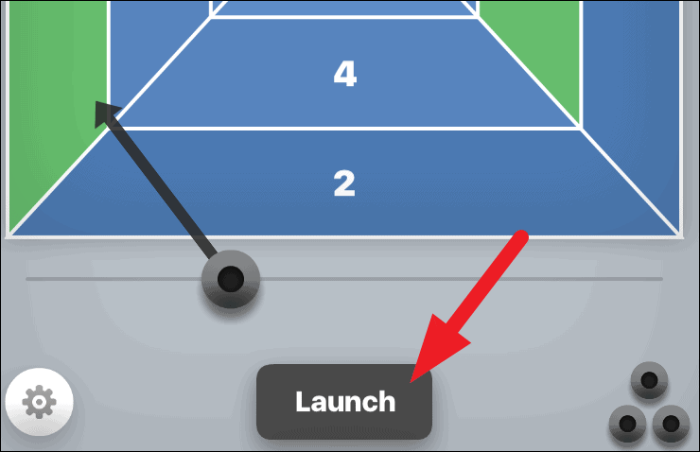
Miután ellőtte az első korongot, a második próbálkozáshoz fordulnia kell. Állítsa be a korong helyét, pályáját és teljesítményét, és induljon el.
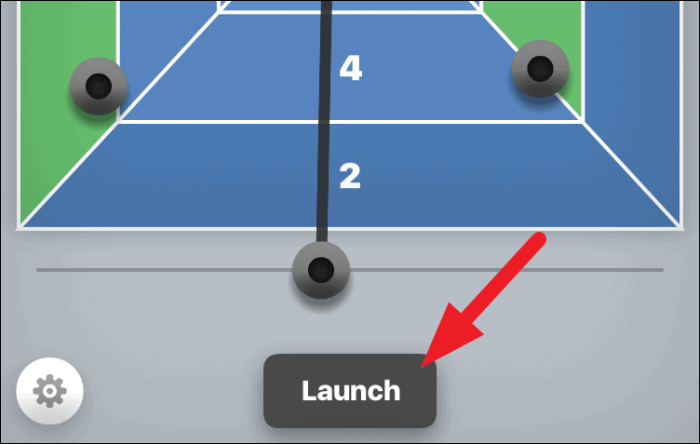
Most, hogy több pontot szerezzen, és ellenfelet veszítsen, úgy is elindíthatja a korongját, hogy az ellenfél korongját a tábla magasabb pontszakaszáról egy alacsonyabb pontra tolja.
Tipp: Ezt akkor tedd meg, amikor az adott kör utolsó fordulója van a táblán, így az ellenfeled nem tudja megkeverni a korongokat.
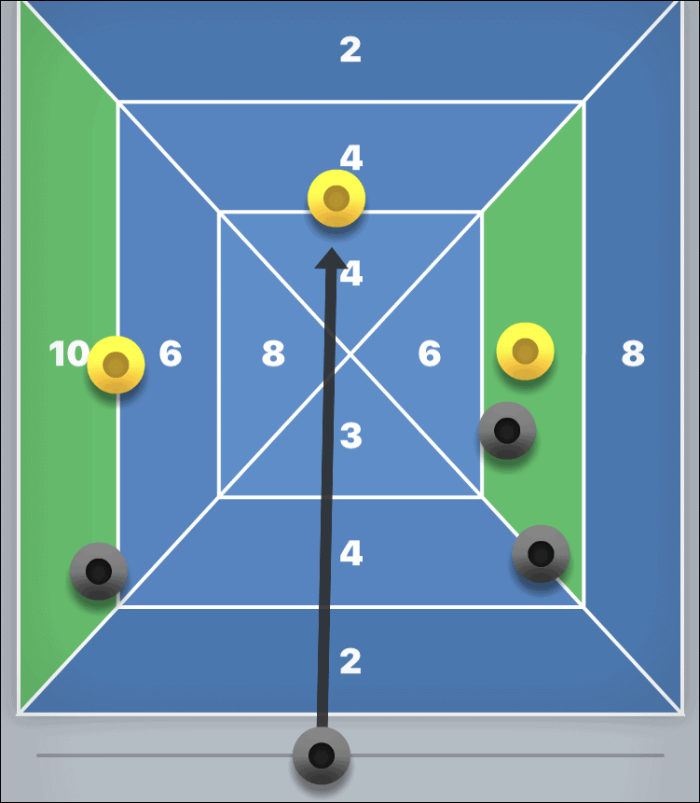
Összesen 3 körben, egyenként 3 próbálkozással játszhatsz, a játék végén az a játékos lesz a győztes, akinek több pontja van.
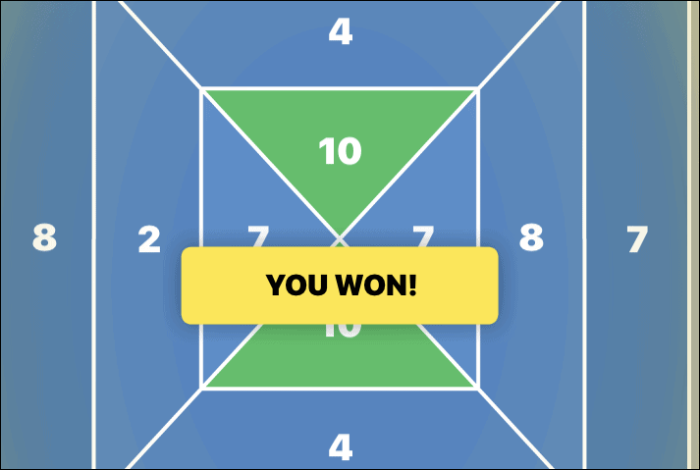
Kapcsolja be/ki a hangot és zenét a Shuffleboardhoz
Bár a hanghatások vagy a zene a Shuffleboard játékban minimális és egyáltalán nem zavaró. Ha azonban úgy érzi, hogy teljesen ki kell kapcsolnia, tudnia kell, hol keresse.
Ehhez a Shuffleboard játék képernyőjén érintse meg a „fogaskerék” ikont a képernyő bal alsó sarkában.
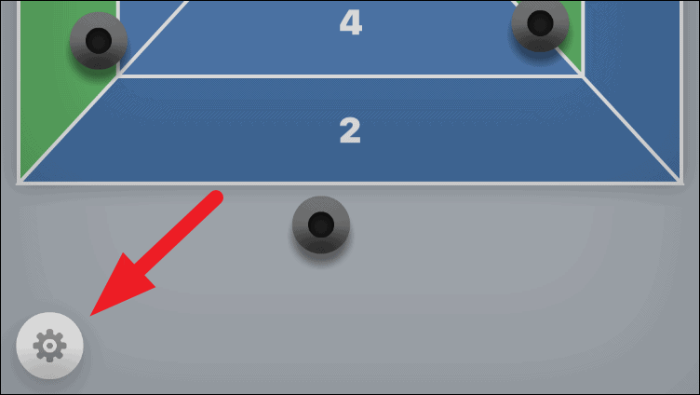
Ezt követően érintse meg a „Zene” gombot a játékon belüli zene kikapcsolásához. Ezután, ha a játékon belüli hangeffektusokat is ki szeretné kapcsolni, érintse meg a „Hang” gombot.
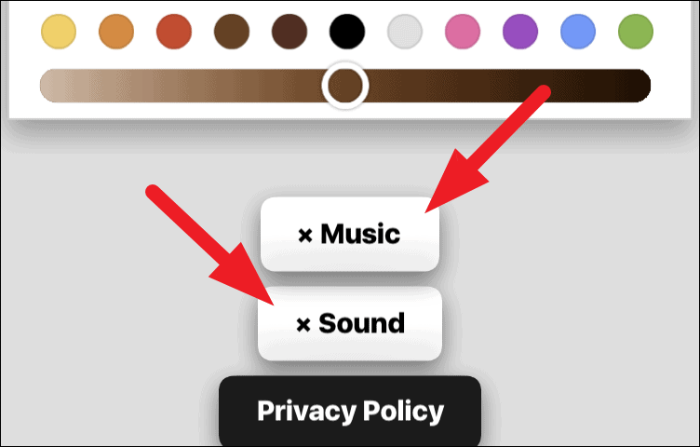
Személyre szabhatja karakterének teljes megjelenését, beleértve a hajszálakat, az arckifejezéseket, a szemüveget, a fejfedőket, a ruhákat és még sok mást a hang- és zenei beállítások felett található testreszabási lehetőségek segítségével.